
Orodha ya maudhui:
- Vifaa
- Hatua ya 1: Kusanya Screen na Raspberry
- Hatua ya 2: Ingiza Kadi ya Micro SD kwenye Laptop yako na Pakia Vitu vya Android
- Hatua ya 3: Ingiza Kadi ya Micro SD Kwenye Slot Iliyopewa
- Hatua ya 4: Raspberry ya Statup
- Hatua ya 5: Sakinisha Apk
- Hatua ya 6: Chagua App yako kwa Autostart
- Hatua ya 7: Jaribu
- Mwandishi John Day [email protected].
- Public 2024-01-30 12:50.
- Mwisho uliobadilishwa 2025-01-23 15:11.
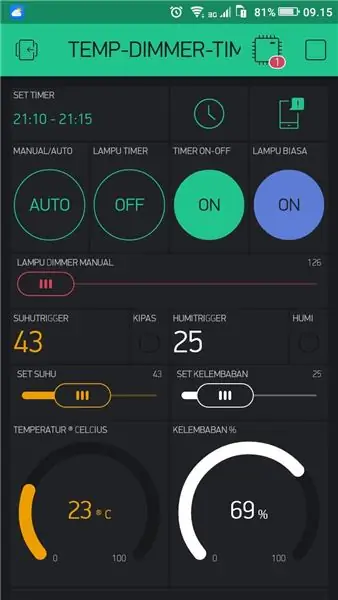



Habari watunga!
Huu ndio mafunzo yangu ya kwanza…
Hii inaweza kupatikana na novice ya rasipberry.
Nilitumia muda mwingi kupata mchanganyiko sahihi kwa uaminifu mzuri na kasi ya kuwaagiza. Baada ya kupata habari kidogo kutekeleza hii nadhani itakuwa ya kuvutia kushiriki hii na wewe!
Kwa mradi wa kibinafsi na ESP32 nilitaka kutumia programu ya Blynk kama skrini ya kudhibiti HMI. Matumizi ya simu ya rununu haikuwa bora, pedi ya kugusa ilitoa fursa nyingi za matumizi yaliyoelekezwa na programu zingine.
Kwa hivyo nilichagua utumiaji wa rasipberry PI 3b + na skrini ya kugusa. Kwa mradi huu nilitumia skrini rasmi 7.
Kwa habari maombi mengine yote ya android yanaweza kufanya kazi kwa njia ile ile.
Vifaa
Ili kufanya hivyo kufundisha utahitaji:
- Rasperry Pi 3 au zaidi
- Skrini rasmi au nyingine ya kugusa (kibodi ya skrini ya HDMI / panya pia inawezekana)
- Sanduku la skrini ya inchi 7
- Micro SD kadi 16GB ultraSpeed ilipendekeza kwa rasipberry
- matumizi ya vitu vya android
- ADB.exe
- Blynk. APK
- Kuanza kiotomatiki - Hakuna mzizi
- kompyuta ndogo kwa usanidi
Hatua ya 1: Kusanya Screen na Raspberry

Sizingatii jambo hili kwa sababu mafunzo mengi tayari yapo juu ya mada hii.
Mafunzo rasmi ya picha yanaweza kupatikana kwenye ukurasa huu wa Element14
www.element14.com/community/docs/DOC-78156/l/raspberry-pi-7-touchscreen-display
Hatua ya 2: Ingiza Kadi ya Micro SD kwenye Laptop yako na Pakia Vitu vya Android
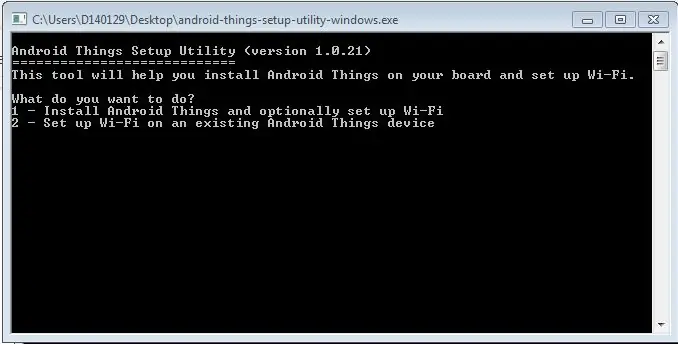
- Pakua "android-things-setup-utility" kwenye kiunga hiki
- Toa faili kwenye desktop yako
- Anzisha vitu vya android-setup-utility-windows.exe
- Unataka kufanya nini? 1 - Sakinisha Vitu vya Android na uweke Wi-Fi kwa hiari
- Unatumia vifaa gani? 1 - Raspberry Pi 3
- Je! Unataka kutumia picha chaguomsingi au picha ya kawaida? 1 - Picha chaguomsingi: Inatumika kwa madhumuni ya maendeleo. Hakuna ufikiaji wa Android
- Subiri kwa dakika chache kwa kuporomoka
- Chomeka kadi ya SD kwenye kompyuta yako. Bonyeza [Enter] ukiwa tayari
- Chagua gari "PHYSICALDRIVE1 (15.8 GB)" na Bonyeza [Enter] ukiwa tayari
- Bonyeza kitufe cha [y] na [Enter] ili uthibitishe kufuta
- Subiri dakika chache kwa muundo na kuangaza
-
Usijali ikiwa Kupungua hakukufaulu. Ondoa kadi
- Funga matumizi ya usanidi.
Hatua ya 3: Ingiza Kadi ya Micro SD Kwenye Slot Iliyopewa

Zingatia mwelekeo sahihi wa kadi ya SD.
Hatua ya 4: Raspberry ya Statup

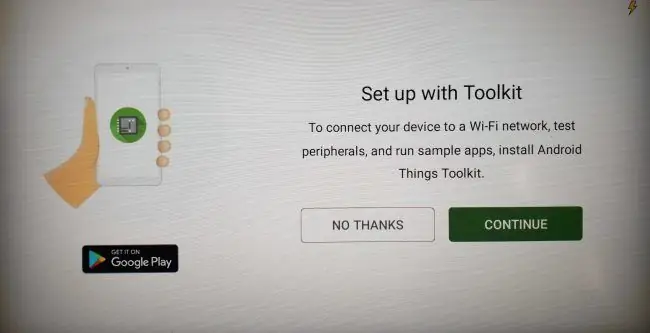
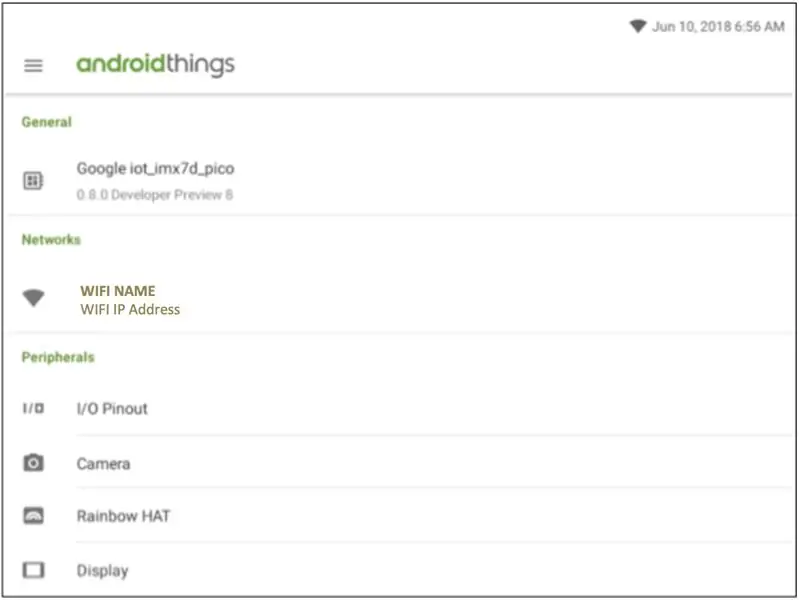
- Chomeka nguvu na subiri onyesho la kwanza
- Chagua "Hapana asante" na ndio ruka usanidi
- Bonyeza "Unganisha kwenye mtandao" ingiza habari yako ya WiFi na unganisha au unganisha waya ya ethernet
Hatua ya 5: Sakinisha Apk
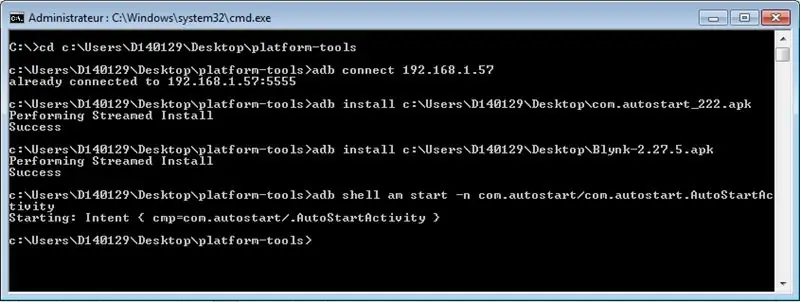
- Pakua zana za Adb https://developer.android.com/studio/releases/platform-tools Kiungo cha moja kwa moja
- Fungua folda ya "vifaa vya jukwaa" kwenye eneo-kazi lako
- Pata CMD katika kuanza kwa windows na uiendeshe
- Badilisha Saraka na amri ya "cd". Ingiza> cd c: / Watumiaji / YourPersonnalName / Desktop / zana-za jukwaa
- Unganisha na rasipberry na amri ya adb. Ingiza> adb unganisha 192.168.1.xx (badilisha na anwani iliyoonyeshwa kwenye rasipberry)
- Pakua "AutoStart - Hakuna root.apk"
- Pakua App yako "Blynk.apk"
- Nakili faili mbili kwenye desktop yako
- Sakinisha "AutoStart - Hakuna root.apk" na amri ya adb. > sakinisha adb c: / Watumiaji / YourPersonnalName / Desktop / com.autostart_222.apk
-
Sakinisha "Blynk.apk" na amri ya adb. > sakinisha adb c: Watumiaji YourPersonnalName DesktopBlynk-2.27.5.apk
- Anzisha programu "AutoStart" na amri ya adb. > adb shell ni kuanza -n com.autostart / com.autostart. AutoStartActivity
Hatua ya 6: Chagua App yako kwa Autostart
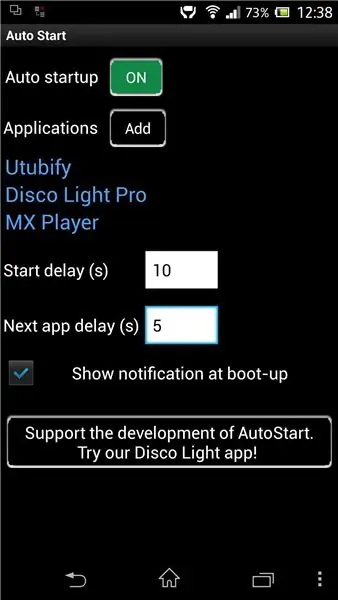
- Kuanzisha kiotomatiki: chagua WEWA
- Maombi: chagua ADD kwa kuchagua programu yako "Blynk"
- Anza kuchelewesha: 0
- Ucheleweshaji wa programu inayofuata: 3
- Onyesha arifa wakati wa kuanza-chagua: Uncheck
- Skrini ya nyumbani ya Goto baada ya kujiendesha: Ondoa alama
Hatua ya 7: Jaribu
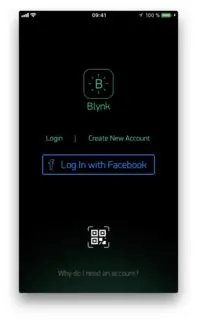
- Rudisha kwenye dirisha la adb cmd na uingize amri ya adb> pembejeo la ganda la adb keyevent 3
- Washa tena onyesho lako kwa amri ya adb> reboot adb
Subiri kuwasha tena na subiri kuanzisha programu yako "Blynk" baada ya sekunde chache.
Ikiwa ulifuata na kutekeleza kwa mafanikio au shida mafunzo haya usisite kuacha maoni yenye tija ya kuishukuru au kuiboresha.
Asante kwa kusoma, Florent kwa elecflo ubelgiji
Ilipendekeza:
Endesha Michezo Yako ya Mvuke kwenye Kitanda cha Arcade cha Retro Pamoja na Raspberry Pi: Hatua 7

Endesha Michezo Yako ya Mvuke kwenye Kitanda cha Arcade cha Retro Na Raspberry Pi: Je! Unayo akaunti ya Steam na michezo yote ya hivi karibuni? Vipi kuhusu baraza la mawaziri la arcade? Ikiwa ni hivyo, kwa nini usizichanganye zote mbili kuwa mashine ya kushangaza ya Uchezaji wa Steam. Shukrani kwa watu wa Steam, sasa unaweza kutiririsha michezo ya hivi karibuni kutoka kwa PC yako au Ma
Jinsi ya Kupakua Programu Bure Kama Mwanafunzi wa ISU (Microsoft, Adobe, na Programu ya Usalama: Hatua 24

Jinsi ya Kupakua Programu Bure Kama Mwanafunzi wa ISU (Microsoft, Adobe, na Programu ya Usalama: Kwa Adobe: nenda hatua ya 1. Kwa Microsoft: nenda hatua ya 8. Kwa Usalama: nenda hatua ya 12. Kwa Azure: nenda hatua ya 16
Jinsi ya Kupakia Nambari C kwenye ِ AVR Kutumia Arduino Uno Kama Programu: Hatua 6

Jinsi ya Kupakia Nambari ya C kwa ِ AVR Kutumia Arduino Uno Kama Programu: HI kila mtu: D Hapa nitashiriki njia rahisi ya kupanga chip yoyote ya AVR kwa kutumia Arduino Uno R3 Unachohitaji kuchoma nambari kwa mdhibiti wako mdogo ni Arduino Uno badala ya kununua maalum programu ambayo inagharimu sana
(Ascensor) Mfano wa Elevator Kutumia Arduino, Mvumbuzi wa Programu na Programu Nyingine ya Bure: Hatua 7

(Ascensor) Mfano wa Elevator Kutumia Arduino, Inventor ya App na Programu Nyingine ya Bure: ESPConstrucción, paso ya programu, de un ascensor a escala usando arduino (como controlador del motor y entradas y salidas por bluetooth), mvumbuzi wa programu (para diseño de aplicación como panel ya kudhibiti del ascensor) na freeCAD na LibreCAD kwa ugonjwa.Abajo
Pike - Endesha salama, Endesha kwa busara, Endesha Pike !: Hatua 5

Pike - Endesha salama, Endesha kwa busara, Endesha Pike !: Karibu kwenye mradi wangu uitwao Pike! Huu ni mradi kama sehemu ya elimu yangu. Mimi ni mwanafunzi wa NMCT huko Howest huko Ubelgiji. Lengo lilikuwa kutengeneza kitu kizuri kwa kutumia Raspberry Pi. Tulikuwa na uhuru kamili ambao tulitaka kufanya smart. Kwangu mimi ni wa
